RLM (Reprise License Manager)
RLM은 무엇인가요?
RLM 라이선스는 어떻게 보이나요?
어떻게 라이선스를 받을 수 있나요?
어떻게 RML 라이선스 서버를 설치하나요?
기존의 RLM 라이선스 서버를 어떻게 사용하나요?
”maxon.opt" 옵션 파일maxon.opt
어떻게 내 Ethernet 주소와 머쉰 이름을 찾나요?
RLM 서버와 클라이언트를 어떻게 연결시키나요?
클라이어늩 컴퓨터에서 활성화한 RLM 라이선스를 어떻게 변경하나요?
연결된 RLM 서버를 어떻게 변경하나요?
Cinema 4D에서 RLM 라이센스가 통합된 것은 이미 RLM 서버를 운영하고 있는 스튜디오를 위해서입니다. 따라서, 이 통합이 맞는 것은 특별한 Cinema 4D의 속성에 의한 것입니다. RLM 라이선스 서버를 어떻게 동작하는지에 대한 설명은 제조업체의 설명서에 설명되어 있습니다(.pdf 파일 RLM License Administration을 참조하세요. 이 파일은 여기에서 다운로드 할 수 있습니다: http://www.reprisesoftware.com/RLM_License_Administration.pdf).
RLM (Reprise License Manager)는 Reprise Software사의 라이선스 관리 시스템입니다.
원리로는, 컴퓨터(서버)에서 다른 컴퓨터(클라이언트)들에 네트워크를 통해 라이선스를 배포합니다. 당연히 클라이언트는 서버와 네트워크로 연결되어 있어야 합니다. RLM 서버는 브라우저 기반의 job의 조작과 관리를 행하는 인터페이스로 라이선스에 관한 관리를 할 수 있습니다. Cinema 4D는 Release 18에서 RLM 라이선스를 지원합니다.
물론 더 쉽게 작업할 수 있는 Maxon 라이선스 서버를 사용할 수 있습니다.
RLM 라이선스는 *.lic 파일(이것은 텍스트 편집기에서 열 수 있습니다)로 제공됩니다. 먼저, RLM 서버 라이선스를 보겠습니다. 이렇게 되어 있습니다:
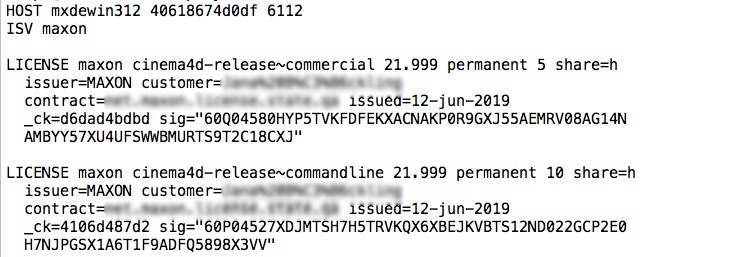
라이선스 정보의 대부분은 여기에서 얻을 수 있습니다.
- HOST: 이것은 서버의 이름으로 Ethernet 주소를 포함합니다. RLM 라이선스는 Ethernet 주소에 연결되어 있기 때문에 네트워크 카드를 간단히 교체할 수 없습니다. 교체해야 하는 경우에는 Maxon에 새로운 RLM 라이선스를 요청해야 합니다.
- ISV: 라이선스를 소유하고 있는 컴퓨터의 이름입니다. 이 예제에서는, 컴퓨터 이름은 Maxon입니다.
- LICENSE: 여기에는 라이선스에 관한 정보 자신이 표시됩니다. 이 라이선스는 Maxon에 속해 있기 때문에 "maxon”으로 먼저 표시됩니다. 라이선스된 제품 이름이 따릅니다: ,,cinema4d-release~점’ 다음의 숫자는 이 라이선스가 제품을 지원하는 가장 높은 버전입니다(여기서는 21.999). 이어 라이선스 기간 만료일(이번 예제에서 ‘permanent’는 무기한을 의미합니다)이 포함됩니다. 기간 만료일이 설정된 라이선스의 경우 ’17-nov-2016’ (이 라이선스의 경우 2016년 11월 17일에 만료됩니다) 등의 형태로 표시됩니다. ’permanent’옆에 있는 숫자(예제에서는 3)은 클라이언트에 동시에 분배할 수 있는 라이선스의 최대 갯수를 나타냅니다. 플로팅 라이선스라고도 불립니다. ‘issuer’는 라이선스를 판매한 대리점의 이름으로; ‘customer’는 라이선스를 구매한 소비자의 이름입니다; ‘contract’는필수가 아니며 라이선스에 대한 특별 권한이 포함될 수 있습니다; ‘issued’는 라이선스가 생성된 날짜입니다; ‘_line_item=studio’는 라이선스된 제품(예제에서는 Cinema 4D Studio)입니다. ‘_id’는 서버가 각 Cinema 4D 라이선스를 확인합니다. 이 정보는 여러분의 네트워크에서 라이선스 사용자의 조작에 사용됩니다. 더 자세한 내용은 아래의 ‘The maxon.opt options file’에서 볼 수 있습니다.
이 정보 사이에서 ‘start’를 볼 수 있는데, 이것은 라이선스가 시작된 날짜를 나타냅니다.
RLM 서버 라이선스는 클라이언트에 분배하는 시스템에 설치해야 합니다. 이 머쉰은 항상 실행되어 있어야 하고 라이선스 분배 이외의 것은 시키지 말아야 합니다.
다음은 클라이언트 라이선스를 살펴보겠습니다:

여기에서 볼 정보는 RLM 서버 라이선스의 첫번째 행과 매우 비슷합니다. 실제로 이 정보는 클라이언트 머쉰이 mxdewin312이라는 이름으로 포트 6112에 연결된 ‘host’입니다; ‘any’의 의미는 클라이언트가 Ethernet 주소를 걱정할 필요가 없다는 것입니다(이것은 서버만 해당 대상입니다).
Maxon은 라이선스 발급에 있어 다음의 정보를 필요로 합니다:
- 이미 RLM을 사용하는 경우 (이미 RLM 서버를 실행 중이 경우): 여러분의 RLM 서버 라이선스의 첫번째 라인에 있는 정보(위 예제에서, 이것은 ‘HOST mxdewin312 40618674d0df 6112’입니다).
- 새로운 RLM 사용자인 경우 (현재 RLM 서버를 실행 중이 아닌 경우): 아래 어떻게 내 Ethernet 주소와 머쉰 이름을 찾나요?를 참조하세요. 다음 단계에 따라 Ethernet ID와 머쉰 이름(호스트 이름이라고도 함0을 Maxon에 보내주세요.
- RLM 서버는 운영체제내에서 동작합니다 (Windows, MacOSX 또는 Linux; 64-bit 시스템들만 지원합니다).
- 구매하려는 라이선스의 수와 사용해야 할 제품.
Maxon 이외의 제품에 제공되는 RLM 라이선스 서버가 실행 중인 경우 Maxon의 라이선스도 함께 사용할 수 있습니다(아래의 기존의 RLM 라이선스 서버를 어떻게 사용하나요?를 참조하세요).
그렇지 않으면, Maxon에서 제공하는 라이선스를 설치합니다(설치는 서버 머쉰에만 하고 클라이언트 머쉰에는 설치하지 않습니다). 먼저, 다운로드 받은 Maxon RLM 서버 설치 패키지를 압축해제하고, 다음과 같이 설치합니다:
- Windows: Install_Windows.bat 를 마우스 우클릭하고 관리자 권한으로 실행으로 실행합니다.
- MacOSX: 터미널 창을 열고 다음 명령을 실행합니다: sudo ./Install_OSX.sh (./Install_OSX.sh에서 올바른 경로를 사용하세요).
- Linux: 터미널 창을 열고 다음 명령을 실행합니다: sudo ./Install_Linux.sh (./Install_Linux.sh에서 올바른 경로를 사용하세요).
또한 RLM 서버 파일을 실행하면, 설치 제거 스크립트(uninstall.sh/bat) 역시 설치도중에 생성됩니다. 제거하려면 간단히 이 파일을 클릭한 다음 프롬프트를 따릅니다.
서버가 설치되고 사용할 준비가 되었습니다. Maxon에서 받은 라이선스 파일을 다음 시스템 폴더에 복사합니다:
- Windows: \Program Files\Maxon\RLM\
- MacOSX: /Applications/Maxon/RLM/
- Linux: /opt/maxon/rim
설치가 완료되면, 여러분의 웹 브라우저의 주소 필드에 localhost:6113을 입력하세요. RLM 서버 관리 시작 화면이 나타납니다.
새로운 라이선스가 추가된 후, 웹 인터페이스에서 Reread/Restart Servers 버튼을 클릭해야 합니다.
Maxon 이외의 업체에서 제공한 RLM 서버가 이미 실행중인 경우 서버를 새로 설치할 필요가 없습니다. 대신에, (Maxon RLM server installation directory/data/Common) 기존의 RLM 실행 파일이 있는 폴더에 maxon.set 파일을 복사합니다.
Maxon에서 받은 라이선스 파일을 다른 활성화된 라이선스가 놓여 있는 폴더에 배치하세요. 다른 공급자로부터 받은 파일과 통합하지 마세요. 각각의 라이선스 파일은 공급업체마다 각각 존재해야 합니다. 기존의 Maxon 라이선스를 업데이트하려면 웹 인터페이스에서 기존 라이선스로 복사하세요(Edit License Files 버튼을 클릭)
옵션 파일은 라이선스의 사용을 특정 그룹으로 제한시킬 수 있습니다:
자세한 내용은 PDF 파일 RLM 라이선스 서버에서 찾을 수 있으며 http://www.reprisesoftware.com/RLM_License_Administration.pdf에서 다운로드할 수 있습니다.
어떻게 내 Ethernet 주소와 머쉰 이름을 찾나요?
RLM 서버 라이선스를 요청하기 위해 서버에 Ethernet 주소(물리적 주소와 MAC 주소라고도 합니다)가 필요합니다. 클라이언트는 필요하지 않습니다. 올바른 Ethernet 주소를 Maxon에 전달해야 합니다. Ethernet 주소 이외에 Maxon은 컴퓨터 이름(호스트 이름이라고 아래 그림에서 확인할 수 있는, RLM Info for System의 오른쪽)도 필요합니다.
RLM 서버를 (라이선스 없이) 시작하고 웹 브라우저의 주소란에 localhost:6113을 입력합니다. 이제 RLM 서버 웹 인터페이스를 엽니다. 왼쪽의 System Info 버튼을 클릭합니다:
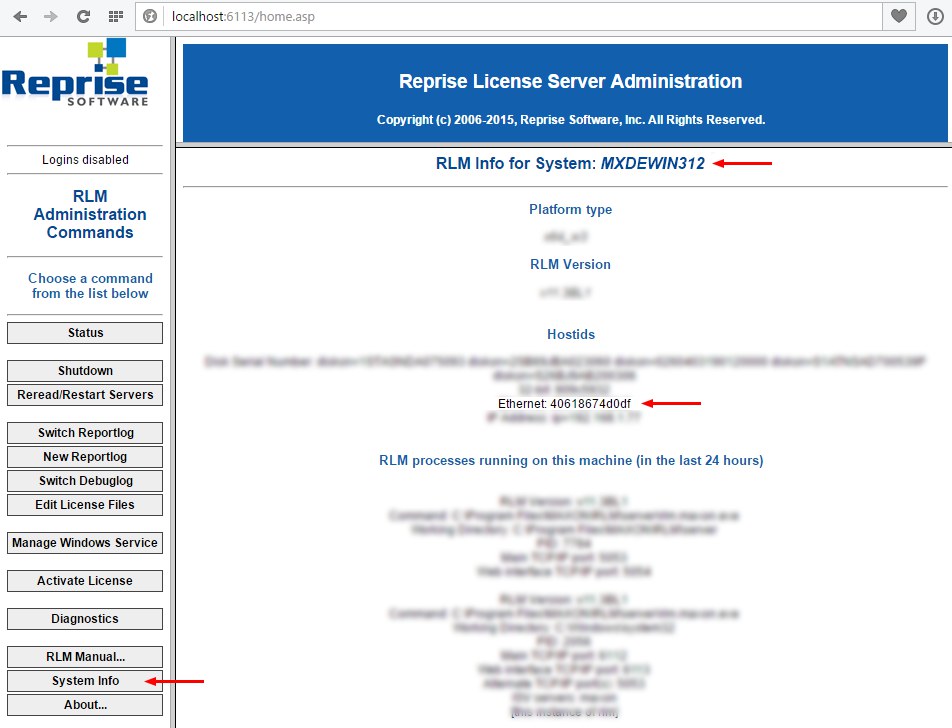 표시된 위치에서 Ethernet 주소와 머신 이름을 확인할 수 있습니다.
표시된 위치에서 Ethernet 주소와 머신 이름을 확인할 수 있습니다.RLM 서버에서 이 정보를 얻을 수 있는지 확인하세요. RLM이 어떤 Ethernet 주소를 기본 주소로 보고 있는지가 중요합니다(비록 다른 응용 프로그램이 다르게 움직이더라도)
여러개의 Ethernet 주소가 목록에 있으면 목록의 맨 첫번째를 사용하세요.
라이선스가 없는 경우 Cinema 4D를 처음 열면, 라이선스 매니저 창이 나타납니다. 라이선스가 이미 있지만 RLM 라이선스 사용으로 변경하려면 라이선스 매니저를 열어야 합니다. 도움말 메뉴에서 찾을 수 있습니다. 라이선스 매니저에서 빨간색으로 표시된 RLM 탭을 선택하세요:
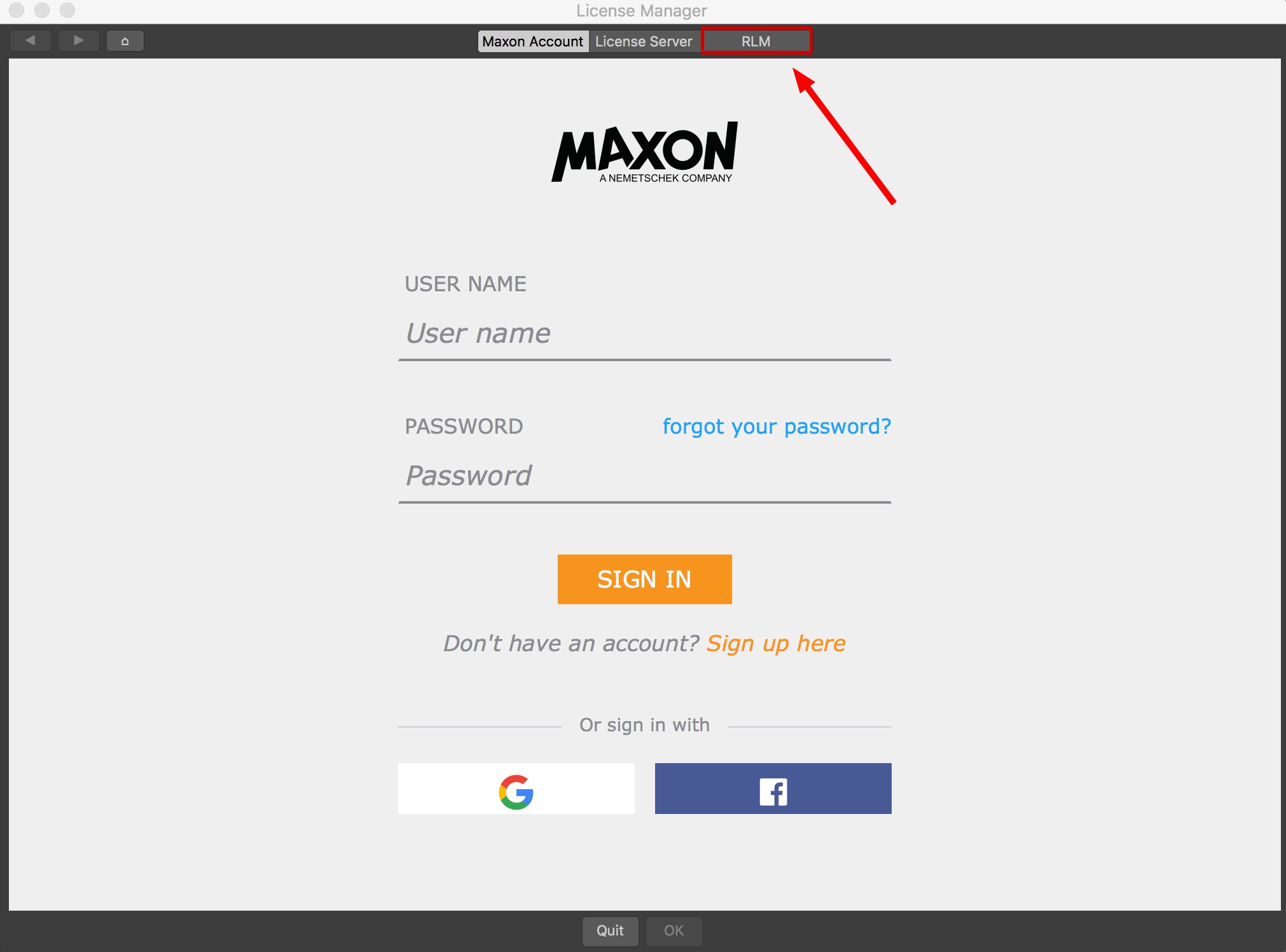
RLM을 선택한 후 RLM 설정 창이 열립니다. 그렇지 않은 경우 "연결할 RLM 서버를 어떻게 변경합니까?”라는 지시 사항을 따르세요.
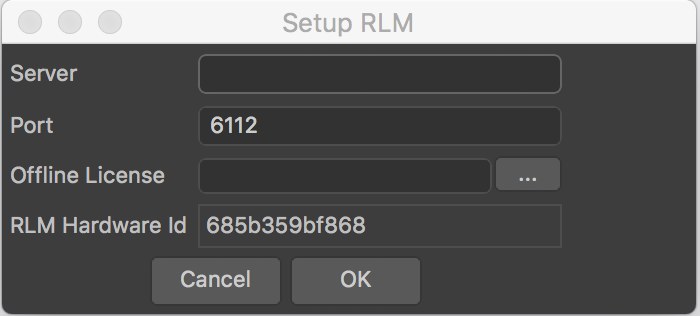
RLM 설정 창에서, 서버에서 서버 머쉰 이름을 입력합니다. 서버 시스템 이름을 얻는 방법은 이더넷 주소와 시스템 이름을 어떻게 찾습니까?에 설명되어 있습니다. 포트 번호는 Maxon에서 사용하는 일반적인 포트인 6112로 자동 설정됩니다. 그러나 IT 팀이 다른 포트를 사용하기로 선택한 경우 어느 포트를 사용할지 여기에 입력하세요. 서버의 HOST 라인에 있는 4번째 숫자이며 여기에 빨간색으로 표시됩니다.

오프라인 라이선스 및 RLM 하드웨어 ID 항목은 내부적으로 Maxon에서만 사용됩니다. RLM 하드웨어 ID는 라이선스 서버 ID가 아닌 Cinema 4D가 실행중인 머쉰의 ID입니다.
그런 다음 OK를 클릭합니다. Cinema 4D는 라이선스 서버에 연결됩니다. 처음에는 시간이 걸릴 수 있습니다. 서버에 연결되면 사용 가능한 라이선스 목록이 사용자에게 표시됩니다.
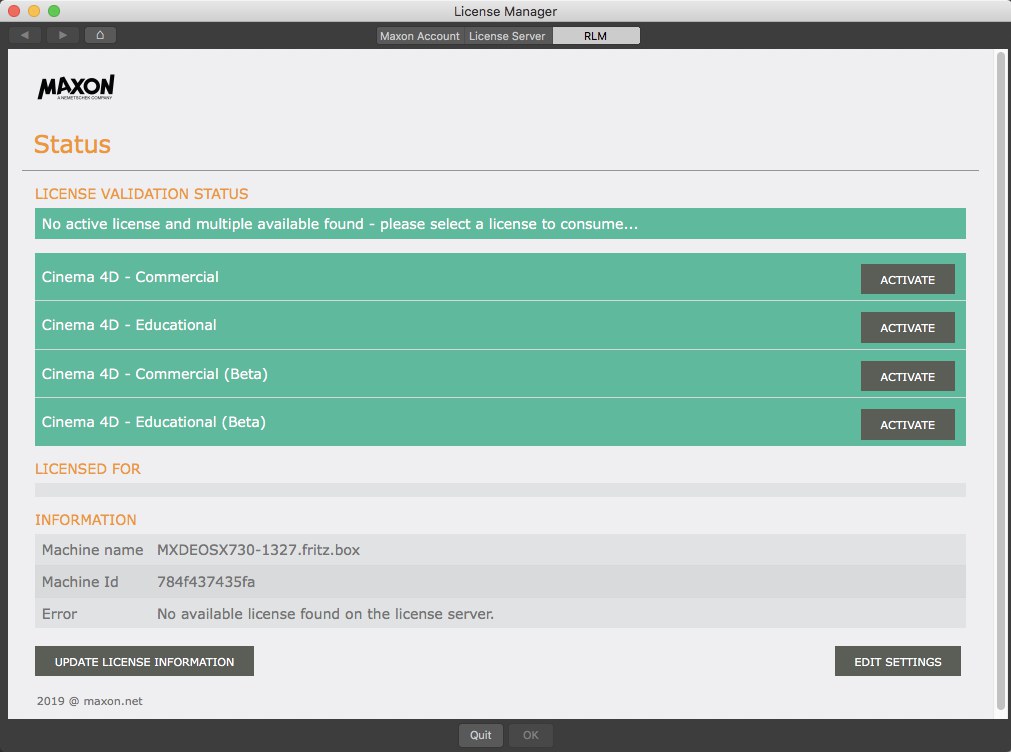
이 컴퓨터에 사용할 라이선스에 대해 활성화를 누르세요. 선택을 확인하라는 메시지가 표시되고 라이선스가 이 장치에 할당됩니다.
Cinema 4D를 실행할 때마다 이 작업을 수행할 필요는 없습니다. 선택 사항은 Cinema 4D에 의해 기록되며 다음에 Cinema 4D를 시작할 때 자동으로 적용됩니다.
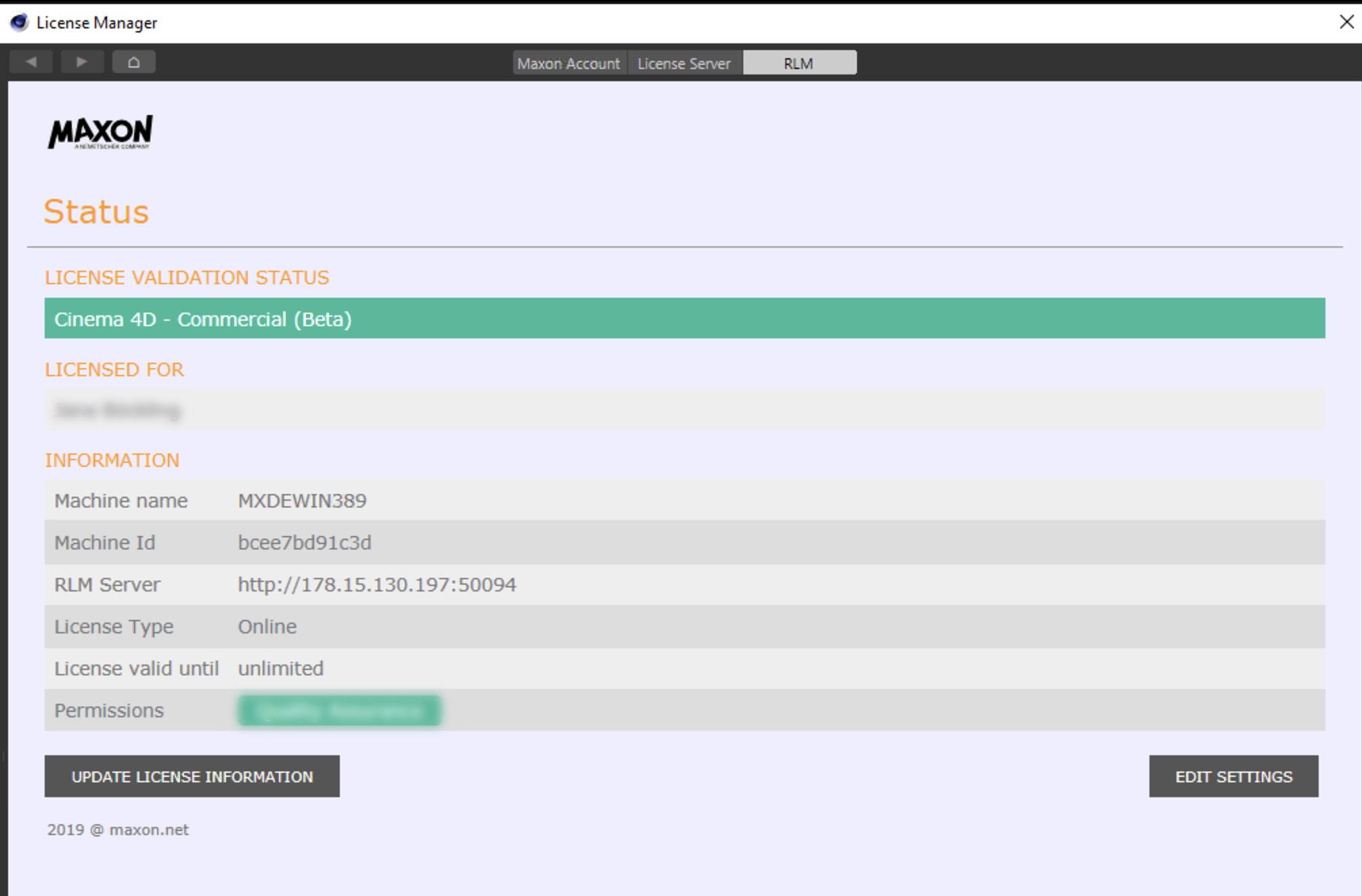
클라이어늩 컴퓨터에서 활성화한 RLM 라이선스를 어떻게 변경하나요?
Cinema 4D는 활성화된 라이선스를 기억하고 다시 시작할 때 항상 서버에서 해당 라이선스를 가져오려고 시도합니다. 그러나 클라이언트가 사용중인 라이선스 유형을 변경하려면 라이선스 매니저 창을 열고 다른 라이선스 방법 중 하나(Maxon 계정 또는 라이선스 서버)를 선택하면 RLM 라이선스 선택이 지워집니다. 그런 다음 RLM 탭으로 돌아가서 클라이언트 시스템의 대체 라이선스를 활성화하세요.
RLM 서버를 변경했고 새 서버에 연결하기 위해 클라이언트를 리디렉션해야 하는 경우 라이선스 매니저를 열고 RLM 탭에서 설정 편집(빨간색으로 여기에 표시)을 선택하고 어떻게 RLM 서버와 클라이언트를 연결하나요?의 지시사항을 따르세요.
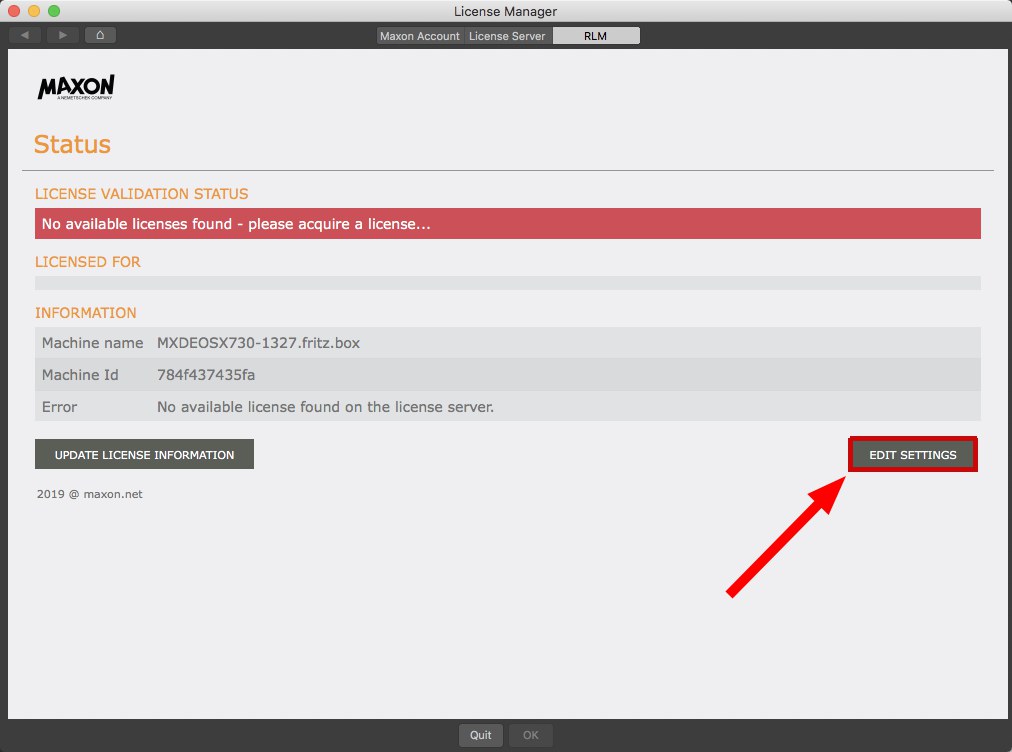
RLM 연결에 실패한 경우, 다음을 실행하세요:
- 오류 메세지를 잘 읽어보세요. 이 정보는 해결에 있어서 도움이 될 것입니다. 예를 들어, 라이선스가 만료되었거나 모든 라이선스가 사용되는 올바른 라이선스를 가지고 있지 않은 경우가 있을 수 있습니다.
- RLM 연결이 막힐 경우 방화벽 설정을 확인해보세요
- 라이선스를 가지고 있지 않다면 프로그램을 시작할 수 없음을 잊지 마세요. RLM 웹 인터페이스를 확인하세요. 왼쪽에 있는 Status 버튼을 클릭하여 왼쪽 열(server status)에 있는 maxon 버튼을 누릅니다:
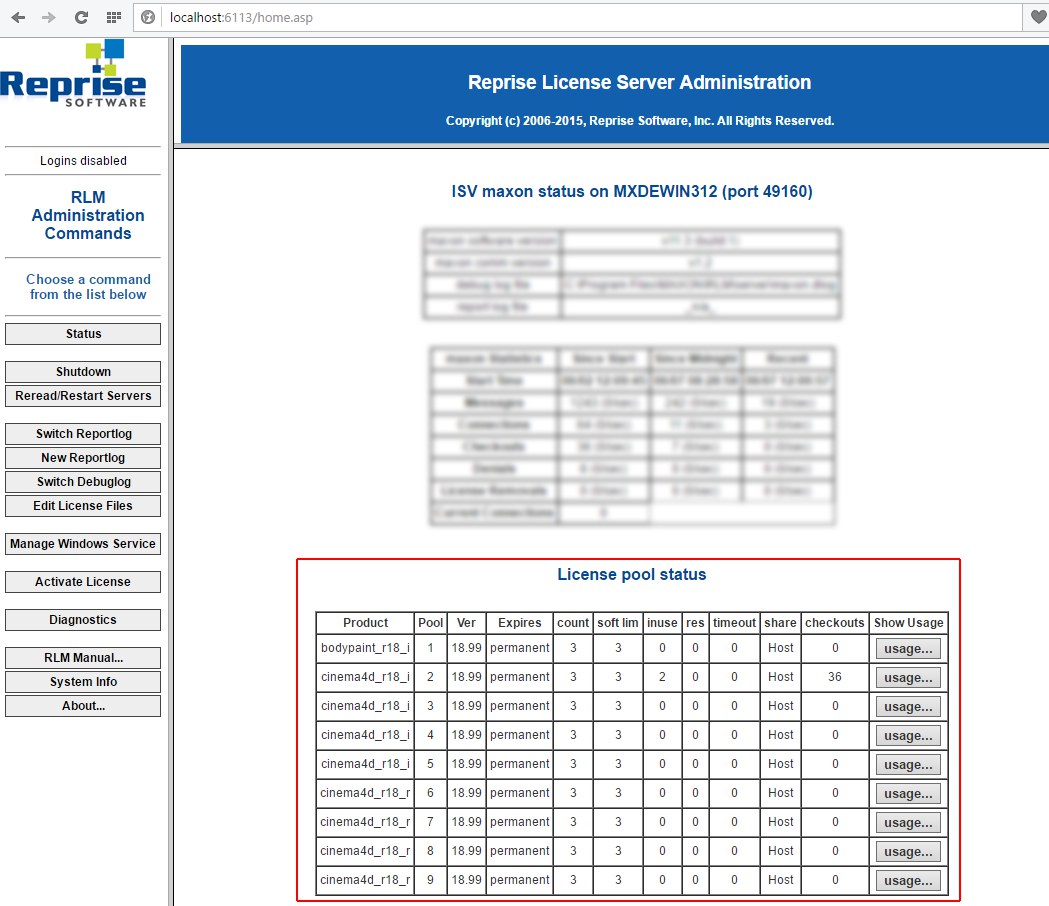
여기에서는 RLM 라이선스 서버에서 제공되는 라이선스를 확인할 수 있습니다. 어떤 Cinema 4D 버전이 있는지, 언제 라이선스가 만료되거나 등의 정보가 있습니다. 더 자세한 정보를 알고 싶으면, Diagnostics 버튼을 클릭하여 파일에 포함된 모든 정보를 저장할 수 있습니다.